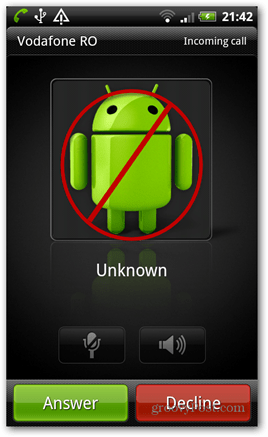Windows 10 -vinkki: Tee enemmän tilaa käytettävissä tehtäväpalkissa
Microsoft Windows 10 / / March 18, 2020
Windows 10: ssä on uusia ominaisuuksia, jotka ilmestyvät tehtäväpalkkiin, mutta haluat ehkä puhdistaa sen hieman. Tässä on joitain parannuksia, joita voit tehdä tilaa vapauttamiseksi.
Windows 10: ssä on uusia ominaisuuksia, jotka ilmestyvät tehtäväpalkkiin, mutta haluat ehkä puhdistaa sen hieman. Tässä on joitain tehtäviä, jotka voit tehdä, jotta tehtäväpalkki on puhtaampi.
Huomautus: Tämä artikkeli on päivitetty osoittamaan kuinka kuvakkeet voidaan poistaa järjestelmälokerosta.
Kutista Cortana Etsi tai piilota se
Oletusarvon mukaan Cortanan käyttämä hakukenttä vie paljon tilaa tehtäväpalkissa. Mutta hieno asia on, että voit tehdä siitä pienen, vain napin tai poistaa sen kokonaan.
Napsauta hiiren kakkospainikkeella tyhjää aluetta tehtäväpalkissa ja siirry sitten Cortanaan. Siellä voit vaihtaa sen vain näyttämään kuvakkeen tai napsauttamalla Poista käytöstä saadaksesi sen kokonaan eroon.
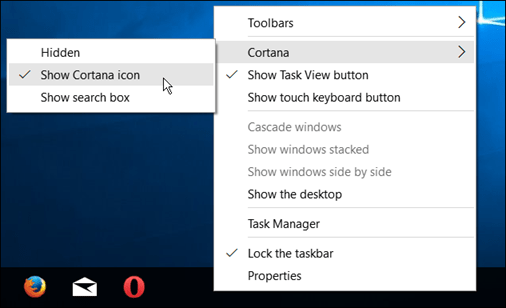
Henkilökohtaisesti kutistan sen alas vain painikkeeksi, kuten alla on esitetty, mutta voit myös piilottaa sen kokonaan.
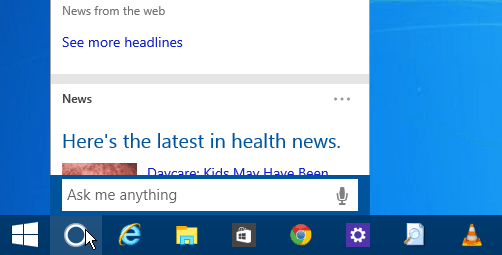
Jos et aio käyttää sitä (hiirelläsi), voit piilottaa sen kokonaan. Voit edelleen käyttää Cortanaa pikanäppäimen avulla Windows Key + Q tai äänellä, jos “Hei Cortana” -ominaisuus on käytössä.
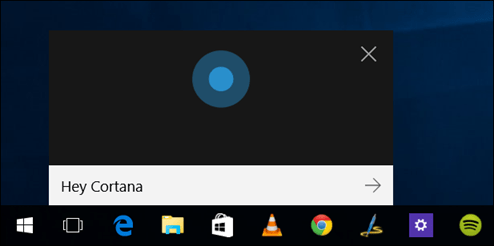
Piilota tehtävänäkymän painike
Jos sinulla ei ole halua käyttää uutta Virtuaalisten työasemien ominaisuus Windows 10: ssä voit piilottaa Tehtävänäkymä-kuvakkeen. Napsauta hiiren kakkospainikkeella tehtäväpalkkia ja poista valinta Näytä Tehtävänäkymä-painike.
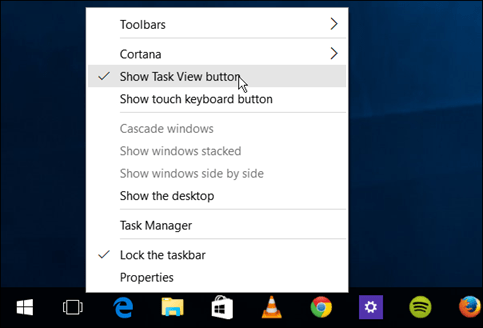
Jos käytät virtuaalisia työpöytiä, mutta haluat silti vapauttaa tilaa, käytä pikanäppäintä Windows-näppäin + välilehti käynnistää ominaisuuden ja Windows-näppäin + Ctrl + D luoda uusia virtuaalisia työpöytiä.
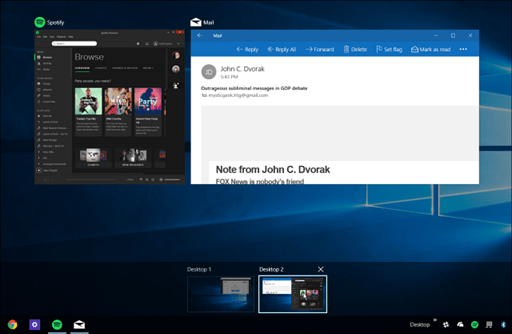
Irrota kohteet tehtäväpalkista tai Lisää työkalurivi
Tietysti ilmeisin tapa tyhjentää tilaa tehtäväpalkissa on irrottaa kohteet, joita et käytä usein, tai jos käynnistät ne sisäpuolelta Aloitusvalikko.
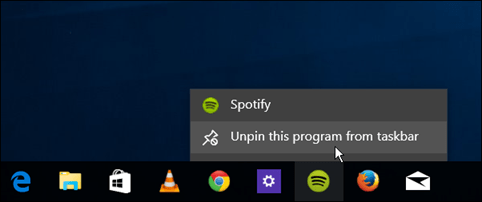
Toinen mielenkiintoinen asia, jonka voit tehdä, on käyttää työpöydän työkaluriviä. Se todella lisää kohteen tehtäväpalkkiin, mutta sen avulla voit irrottaa käytännössä kaiken tehtäväpalkista.
Tämä ei ole mitään uutta, se on ollut Windowsin ominaisuus jo jonkin aikaa. Mutta lisätäksesi sen, napsauta hiiren kakkospainikkeella tehtäväpalkkia ja siirry kohtaan Työkalurivit> Työpöytä.
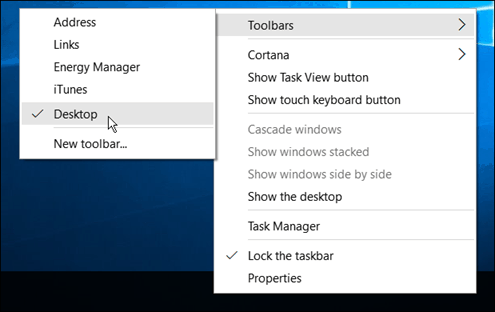
Sen avulla voit käyttää kaikkea työpöydälläsi ja sisältää alivalikoita.
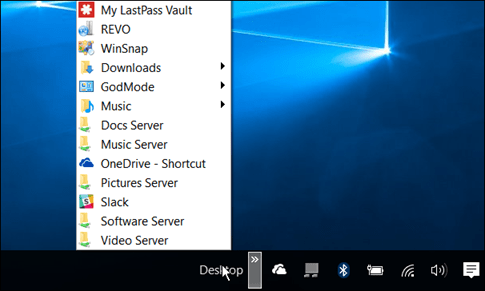
Esimerkiksi, jos sinä Ota jumalatila käyttöönja sinulla on kansio työpöydälläsi, löydät kaiken kansiossa olevan kuvan alla esitetyllä tavalla.
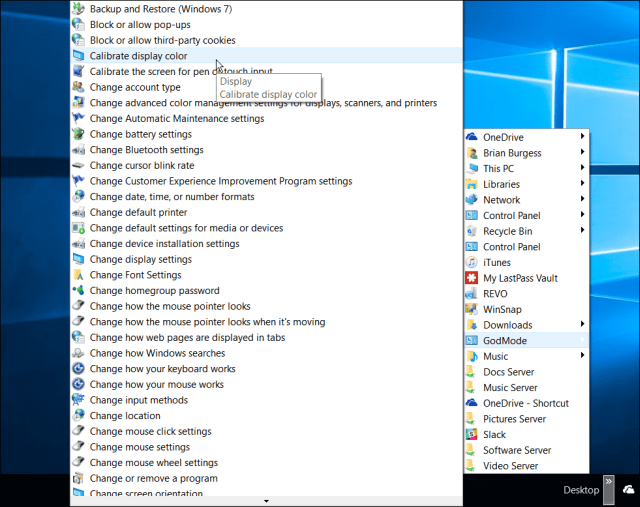
Piilota kuvakkeet järjestelmälokeroon
Voit myös poistaa kohteita oikealla puolella olevasta järjestelmälokerosta, missä kello ja Action Center sijaitsevat. Mitä enemmän asennat työpöytäohjelmia, erityisesti apuohjelmia, sitä enemmän löydät kuvakkeita sieltä. Jotkut niistä sallivat sinun piilottaa ne yksinkertaisesti antamalla heille hiiren kakkospainikkeella ja valitsemalla piilota tai poista vaihtoehto.
Voit myös piilottaa ne myös Windows 10 -asetuksilla. Mene Asetukset> Järjestelmä> Ilmoitukset ja toiminnot.
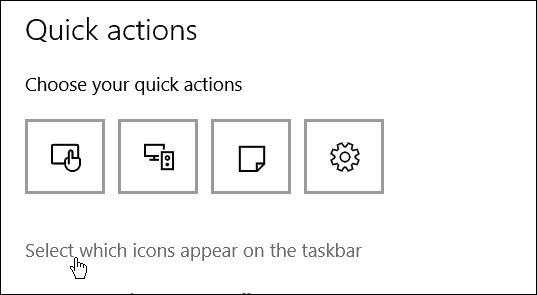
Napsauta sitten linkkiä Valitse, mitkä kuvakkeet näkyvät tehtäväpalkissa. Lomake siellä voit kytkeä kuvakkeet päälle tai pois päältä piilottaaksesi ne. Sammuttaa Näytä aina kaikki ilmoitusalueella olevat kuvakkeet (tai pidä sitä päällä, jos et halua nähdä mitään), valitse sitten henkilö, jonka haluat piilottaa tai ota käyttöön nähdäksesi.
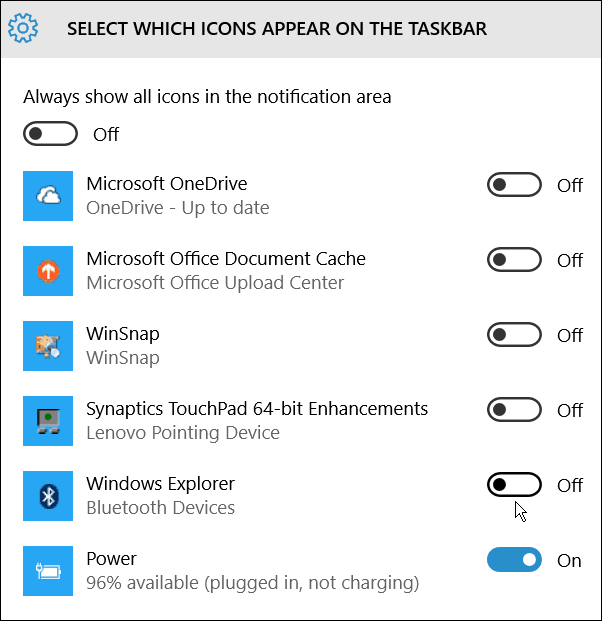
Kaipasin jotain? Jätä kommentti alle ja kerro meille vinkkejä tilan säästämiseksi Windows 10: n tehtäväpalkissa.